Mac、MacBook 和 iMac 上的屏幕故障问题可能由于不同的原因而发生。这是修复屏幕闪烁或闪烁的方法。
在此之前,这里有一个提示:下载CleanMyMac X并自动解决所有导致闪烁屏幕问题的问题。这个全能工具有助于清除缓存、系统垃圾、运行维护脚本等,所有这些都将有助于停止闪烁屏幕。
但是,如果你对使用工具不感兴趣并且想自己做这一切,那么你就可以了。在这篇文章中,我们介绍了修复 MacBook Pro 屏幕故障问题的手动和自动方法。

为什么你会遇到屏幕闪烁问题?
无论你使用哪种屏幕类型,无论是视网膜还是非视网膜,Mac 用户都报告说面临屏幕故障问题。
该问题是新操作系统和 GPU 出现问题的结果。有时它可以通过更新的 macOS 解决,但学习解决问题的解决方法并没有什么坏处。
在这个Mac屏幕闪烁修复教程中,让我们学习如何修复 Mac 上的屏幕闪烁、故障或闪烁问题。
如何在 Mac、iMac 和 MacBook 上停止屏幕闪烁?
由于每台 Mac 对硬件和软件的反应不同,因此有不同的方法可以解决 Mac 上的屏幕闪烁问题。因此,尝试所有解决方案都是值得的。如果幸运的话,第一个解决方案将解决屏幕闪烁问题,但如果出现问题,你可能必须全部尝试。
1.重启Mac
如何修复Mac的屏幕闪烁问题?听起来很简单,在大多数情况下重新启动系统有助于解决问题,但我们大多数人都忘记了这样做。因此,作为第一步,让我们重新启动 Mac。为此,请按照以下步骤操作:
1. 单击 Apple 菜单 > 选择重新启动或关机。
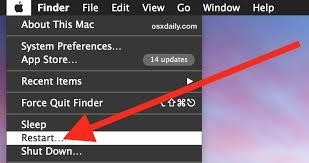
2. 确认操作并等待它重新启动。
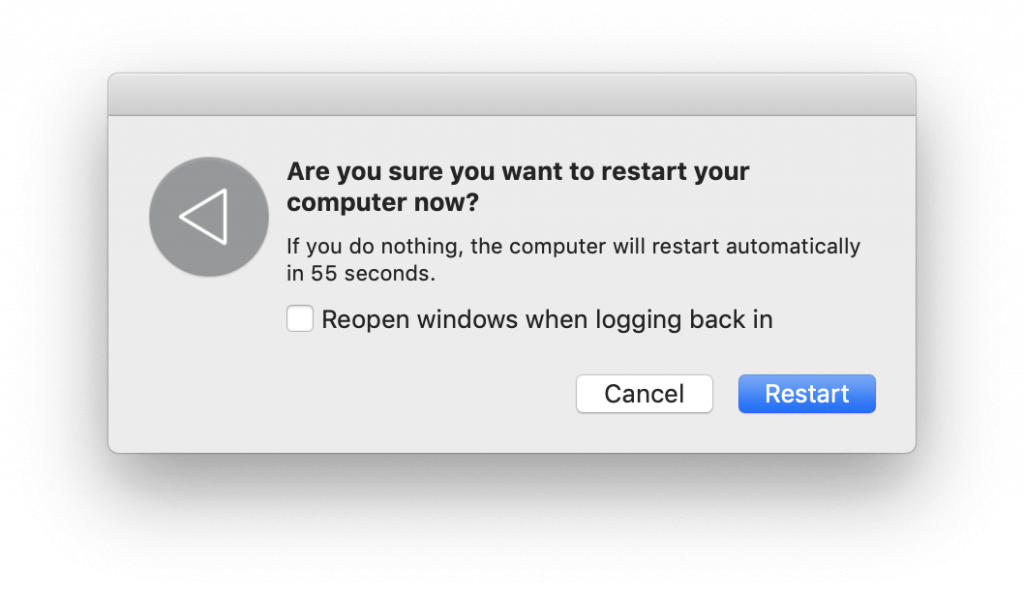
检查问题是否已解决。
2.更新macOS
Mac屏幕闪烁的解决办法:有时,由于操作系统更新损坏,Mac 上会出现屏幕闪烁问题。因此,建议更新到最新版本。要更新 macOS,请按照以下步骤操作:
在更新 macOS 之前,我们建议备份数据。
1. 单击 Apple 菜单 > 系统偏好设置 > 软件更新。
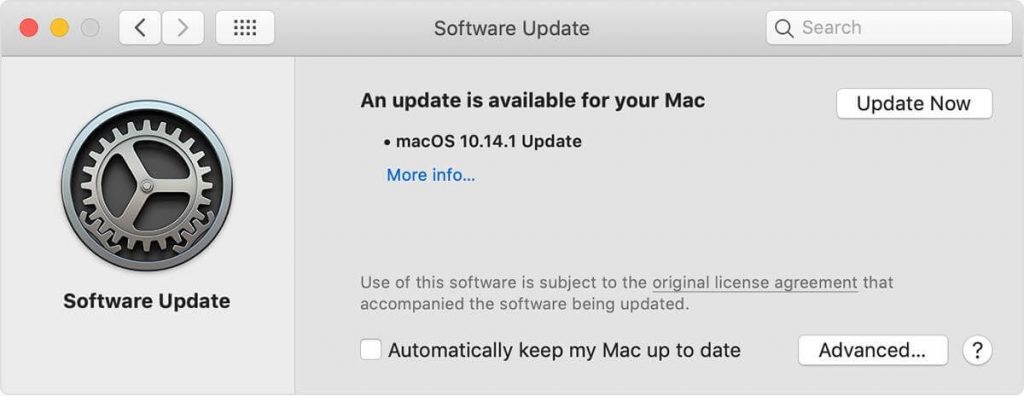
2. 如果有可用更新,你将看到信息。要更新 macOS,请单击立即更新并按照屏幕上的说明进行操作。
注意:如果你想查看每个更新的详细信息,请单击此处的更多信息...,你将获得有关特定更新的所有信息。
3. 完成后,你的 Mac 将重新启动。现在检查屏幕闪烁问题应该得到解决。但是,如果到目前为止这些步骤都没有帮助,请尝试使用以下修复。
3. 重置 PRAM(或 NVRAM)
如何修复Mac的屏幕闪烁问题?PRAM 或 NVRAM非易失性随机存取存储器是 Mac 用来存储某些设置并访问它们的小型存储器。当它也过时或混乱时,你可能会面临屏幕闪烁问题。为了解决这个问题,我们建议重置 PRAM。为此,请按照以下步骤操作:
1.关闭Mac
2. 现在重新启动机器并同时按下 P+ R+ Command Option 键 20 秒。
3. 这将重置 PRAM(或 NVRAM)重置。
4. 你现在应该不再面对这个问题了。
但是,如果这没有帮助,让我们进入下一步。
4.调整节能设置
Mac屏幕闪烁的解决办法:如果你使用 MacBook Pro,有时屏幕闪烁是由于节能器工作不正常引起的。要解决此问题,请禁用“自动图形切换”,这将阻止 Mac 在不同图形芯片之间切换。为此,请按照以下步骤操作:
1. Apple 菜单 > 系统偏好设置 > 节能器。
2. 取消选中“自动图形切换”旁边的框。
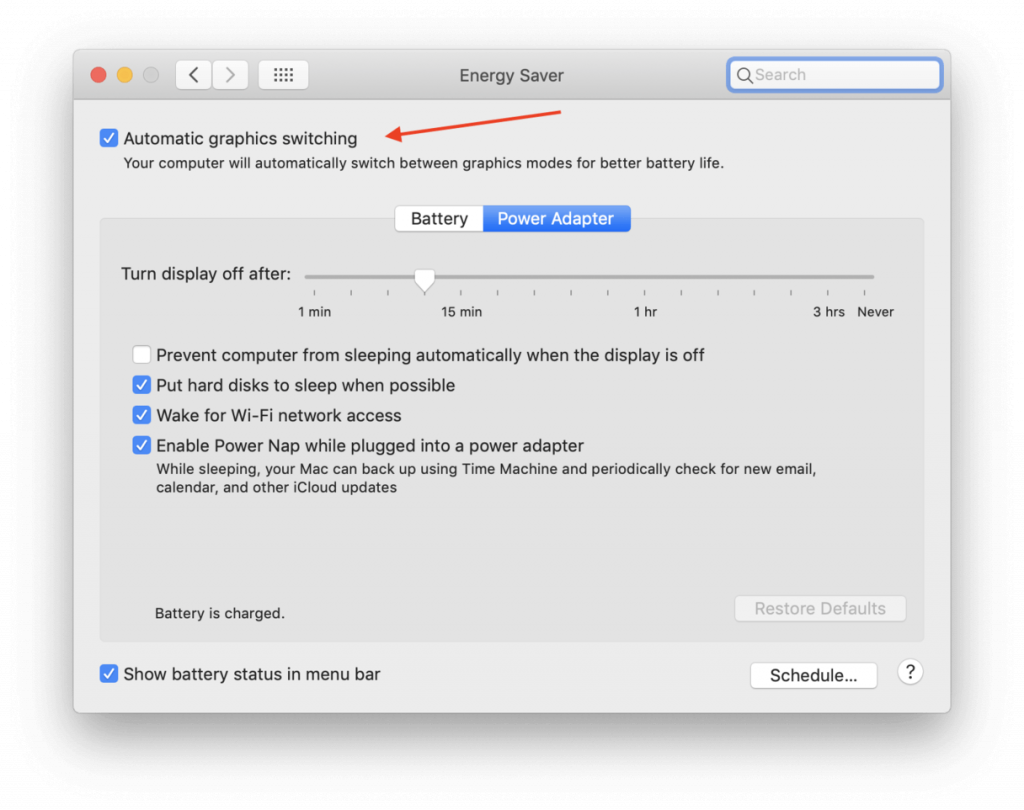
3、重启电脑,看MacBook屏幕闪烁是否停止。
5.清理垃圾文件和不需要的缓存文件
如何修复Mac的屏幕闪烁问题?不需要的数据、垃圾文件,甚至应用程序和用户缓存也会导致屏幕闪烁问题。为了摆脱这些数据,我们建议使用有助于清理损害系统性能的杂乱数据的应用程序。
1. 下载、安装并运行 CleanMyMac X。
2. 单击 System Junk 选项卡并运行扫描。等待它完成。
3.你不会看到所有检测到的垃圾文件,选择它们,并清除所有数据。
4. 同时,运行 Smart Scan 并清理垃圾文件,只需单击一下即可检查系统是否存在恶意软件和其他威胁。
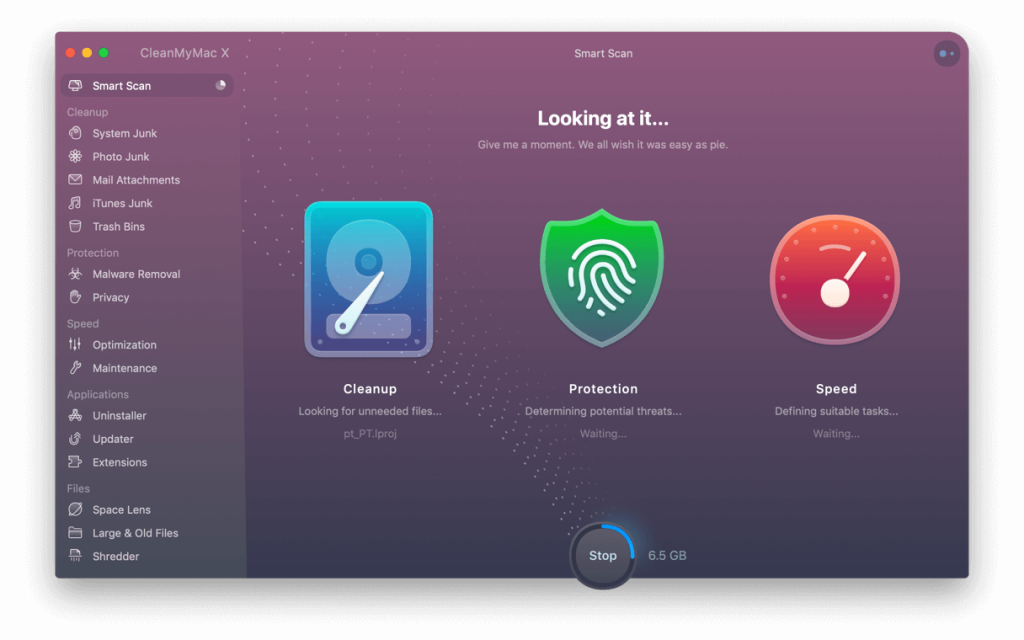
5.重启Mac;你现在应该体验到性能提升,并且 Mac、iMac 或 MacBook 上不会再出现屏幕闪烁问题。
6. 运行维护脚本
Mac屏幕闪烁修复教程:使用维护脚本,你可以修复各种系统故障和差异。要运行它们,我们建议使用 CleanMyMac X。这将有助于阻止 Mac 上的屏幕故障。要运行它,请按照以下步骤操作:
1. 下载、安装并启动 CleanMyMac X
2. 前往维护模块。
3. 选择维护脚本并运行它。
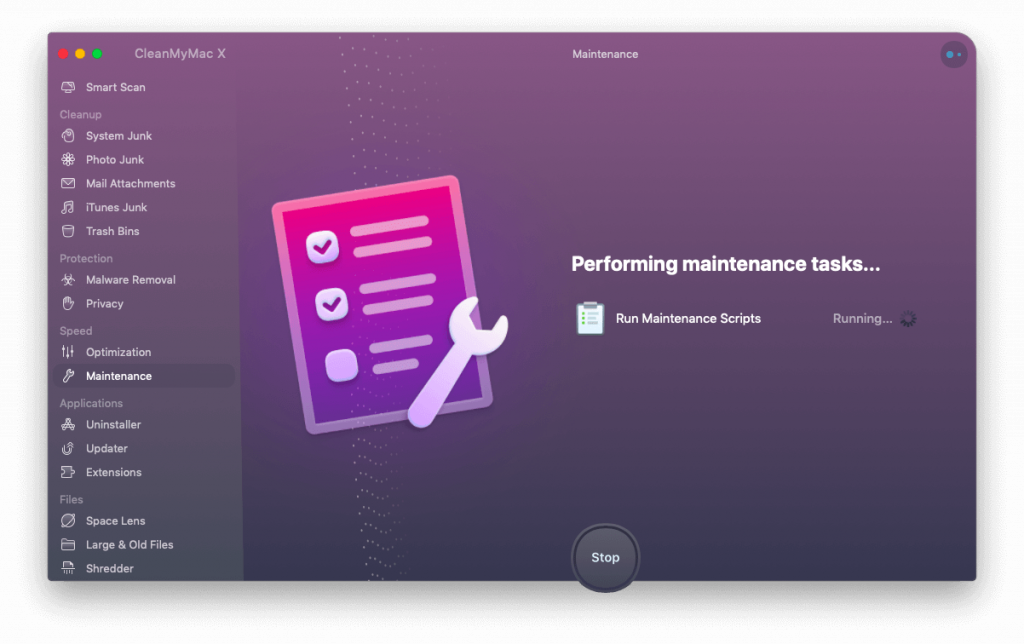
4. 完成后,重新启动 Mac 以应用更改,并查看 MacBook、iMac 和 Mac 上的屏幕闪烁是否停止。
结合运行维护脚本、清除垃圾文件、缓存文件、删除恶意软件等多个修复程序有助于解决多个问题。要一次单击执行所有这些操作,请尝试 CleanMyMac X。该工具将快速解决你的所有问题。
7. 以安全模式启动 Mac
Mac屏幕闪烁的解决办法:通常第三方服务会影响屏幕参数。因此,为了确保屏幕故障不是由它们引起的,请尝试以安全模式启动 Mac。为此,请按照以下步骤操作:
1. 关闭 Mac。
2.重新启动并按住Shift键;按住它直到你看到登录屏幕。
3. 这将以安全模式启动 Mac。
现在看看屏幕闪烁是继续还是停止。如果这也无济于事,并且你使用的是 2018 Mac,请按照下一步操作。
8.禁用True Tone
Mac屏幕闪烁修复教程:2018 Mac 和更新版本中提供的 True Tone 技术使你的屏幕颜色看起来更自然。但有时,它会在 Mac、iMac 和 MacBook 上产生屏幕闪烁问题。要解决它,请按照以下步骤操作:
- 单击 Apple 菜单 > 系统偏好设置 > 显示器。
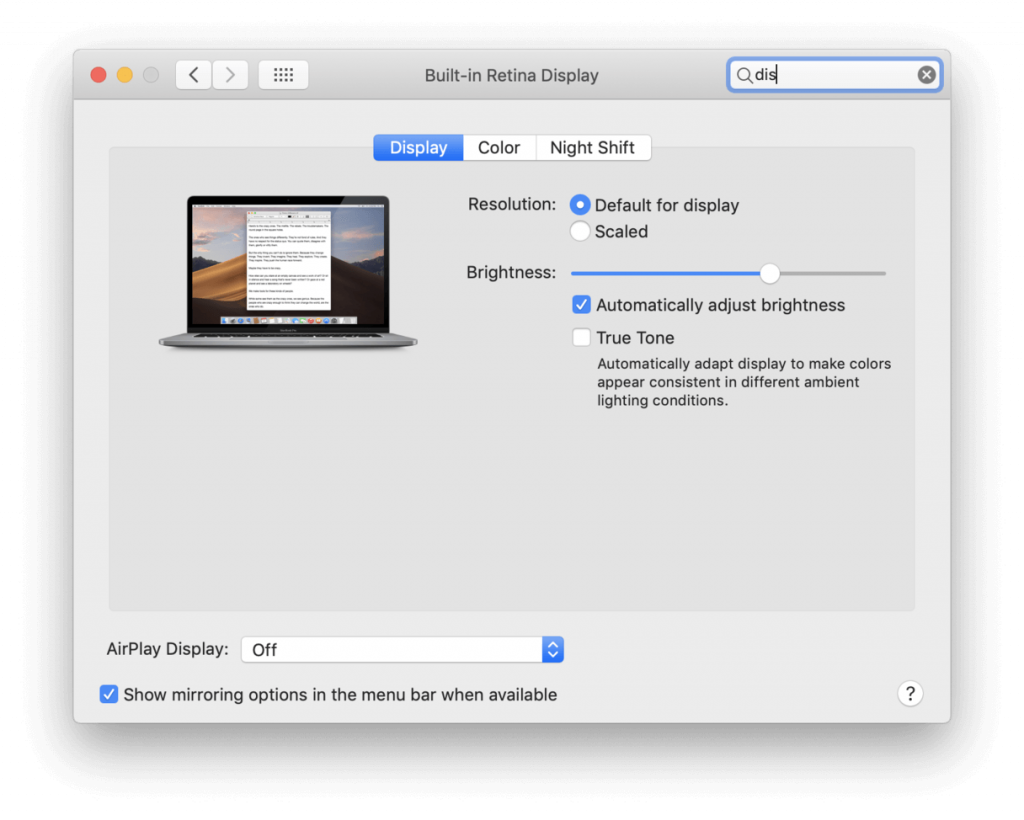
- 取消选中 True Tone 框。
屏幕闪烁现在应该停止。
使用上述步骤,你可以解决 MacBook、iMac 和 Mac 上的屏幕闪烁问题。你们中的一些人可能必须遵循所有步骤,而对于某些人来说,步骤将起作用。但是,如果你是少数不幸的人之一,这里有一个适合你的解决方案,请尝试更改屏幕分辨率。为此,请单击 Apple Menu > System Preferences > Go to Displays 并更改分辨率设置。
尝试关闭默认选项,看看这是否有助于修复 MacBook 上的屏幕闪烁问题。请让我们知道哪种方法有助于修复 Mac 上的屏幕闪烁问题。
经常问的问题
为什么我的 MacBook 屏幕闪烁?
有时由于软件问题,你可能会遇到屏幕闪烁问题。为了解决这个问题,我们建议关闭所有未知进程。对于此启动,活动监视器并退出所有不需要的进程。除此之外,使用 CleanMyMac X 清理垃圾文件、不需要的数据、缓存文件,并修复其他可能导致屏幕闪烁的问题。

